LG 42VX30MS-B, 47VX30AS-B, 47VX30AF-B User Guide [de]

<![endif]>DEUTSCH
BENUTZERHANDBUCH
MONITOR SIGNAGE
Bitte lesen Sie dieses Handbuch aufmerksam durch, bevor Sie das Gerät zum ersten Mal verwenden, und bewahren Sie es zur späteren Verwendung auf.
MONITOR SIGNAGE-MODELLE
42VS20 42VX30MS 47VS20 47VX30AS 55VS20 47VX30AF
www.lg.com
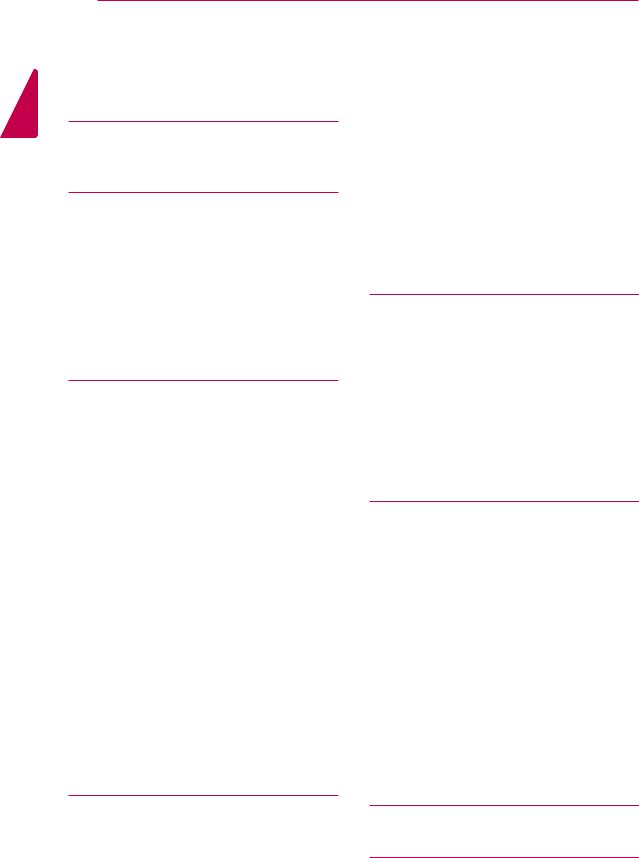
<![endif]>DEUTSCH
2INHALTSVERZEICHNIS
INHALTSVERZEICHNIS
4LIZENZEN
5MONTAGE UND VORBEREITUNG
5Auspacken
6Optionales Zubehör
7Teile
10 Montage des Standfußes
12Anschließen der Lautsprecher
13Portrait Layout
14Wandmontage
15FERNBEDIENUNG
17 VERWENDEN DES MONITORS
17Anschluss eines PCs
17- Anschließen des RGB
18- Anschließen des DVI
18- HDMI-Anschluss
19- DP-Anschluss
20Einstellen des Bildschirms
20- Auswahl eines Bildmodus
20- Anpassen der Bildoptionen
21- Anpassen der Optionen für die Verwendung als PC-Bildschirm
21 Ändern der Toneinstellung
21- Auswahl eines Audio-Modus
22- Anpassen der Audio-Optionen
22Verwenden von Zusatzoptionen
22- Einstellung des Formats
24- Verwenden der Eingangsliste
28 - Durchsuchen von Dateien
30 - Wiedergabe von Filmen
33 - Anzeigen von Fotos
36 - Wiedergabe von Musik
38- Inhaltsliste betrachten
39- DivX® VOD-Anleitung
40- Verwenden von PIP/PBP
41ANPASSEN VON
EINSTELLUNGEN
41Zugriff auf die Hauptmenüs
42- Einstellungen im Menü BILD
45- Einstellungen im Menü AUDIO
46- Einstellungen im Menü ZEIT
47- Allgemeine Bedienung
51Picture ID
52- Einstellungen im Menü NETZWERK
53 HERSTELLEN VON
VERBINDUNGEN
54Anschluss an HD-Receiver, DVD-Player, Camcorder, Kamera, Spielekonsole oder Videorekorder
54 - DVI-Anschluss
54- HDMI-Anschluss
55- Komponenten-Anschluss
55- AV(CVBS)-Verbindung
56Verbinden mit dem LAN
56 - LAN-Verbindung
56Anschließen eines USB-Geräts
57Verketten von Monitoren
57 |
- RGB-Kabel |
57 |
- DVI-Kabel |
25 UNTERHALTUNG
25- Herstellung der Verbindung mit einem kabelgebundenen Netzwerk
26- Netzwerkstatus
27- Anschließen von USB-Speichergeräten
58 FEHLERBEHEBUNG
61 TECHNISCHE DATEN
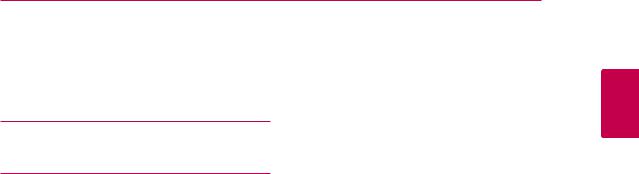
70 IR-CODES
71 RS-232C-STEUERUNG
71Anschließen des Kabels
71RS-232C-Konfigurationen
71Kommunikationsparameter
72Befehlsreferenzliste
74 Übertragungs-/Empfangsprotokoll
INHALTSVERZEICHNIS 3
<![if ! IE]><![endif]>DEUTSCH
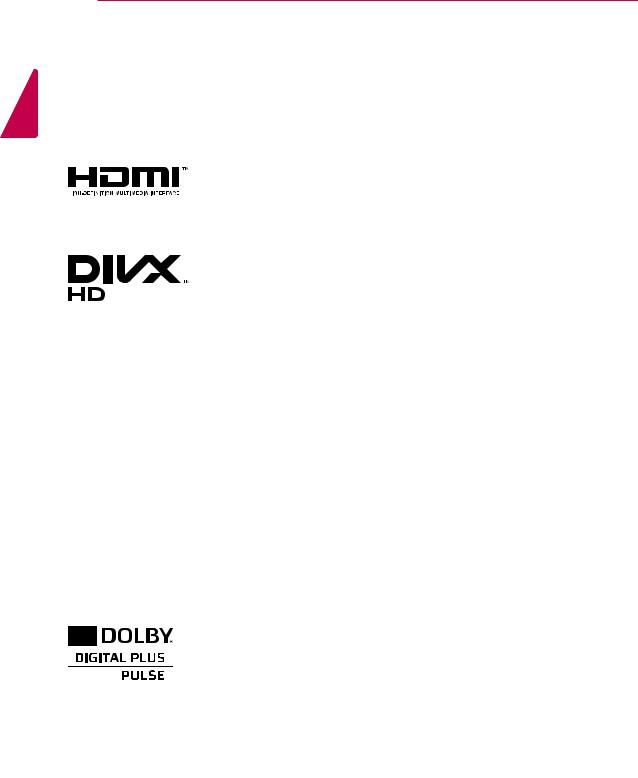
<![endif]>DEUTSCH
4LIZENZEN
LIZENZEN
Die unterstützten Lizenzen sind von Modell zu Modell verschieden. Weitere Informationen zu den Lizenzen erhalten Sie unter www.lg.com.
HDMI, das HDMI Logo und High-Definition Multimedia Interface sind Markenzeichen oder eingetragene Markenzeichen von HDMI Licensing LLC.
ÜBER DIVX-VIDEO: DivX® ist ein digitales Videoformat der Firma DivX, Inc. Dieses Gerät ist offiziell DivX zertifiziert® zur Wiedergabe von DivX-Videos. Weitere Informationen und Software-Tools zum Konvertieren von Dateien in das DivX-Format finden Sie unter www.divx.com.
ÜBER DIVX VIDEO-ON-DEMAND: Dieses DivX zertifizierte® Gerät muss registriert werden, damit Sie gekaufte DivX Video-on-Demand-Inhalte (VOD) wiedergeben können. Um einen Registrierungscode zu erhalten, rufen Sie im Einstellungsmenü des Gerätes den Bereich „DivX VOD“ auf. Weitere
Informationen darüber, wie Sie Ihre Registrierung abschließen, finden Sie unter vod.divx.com.
„DivX zertifiziert® für die Wiedergabe von DivX®- und DivX Plus™-HD-(H.264/ MKV-)Video bis zu 1080p HD und Premium-Inhalten.“
„DivX®, DivX zertifiziert® sowie die entsprechenden Logos sind Marken von DivX, Inc. und werden unter Lizenz verwendet.“
„Geschützt durch eines oder mehrere der folgenden USPatente: 7,295,673; 7,460,668; 7,515,710; 7,519,274”
Hergestellt unter Lizenz von Dolby Laboratories. „Dolby“ und das Doppel-D-
Symbol sind Marken der Firma Dolby Laboratories.
VESA, das VESA-Logo, das DisplayPort Compliance-Logo und das DisplayPort
Compliance-Logo für Dualmodus-Quellen sind eingetragene Marken der Video
Electronics Standards Association.
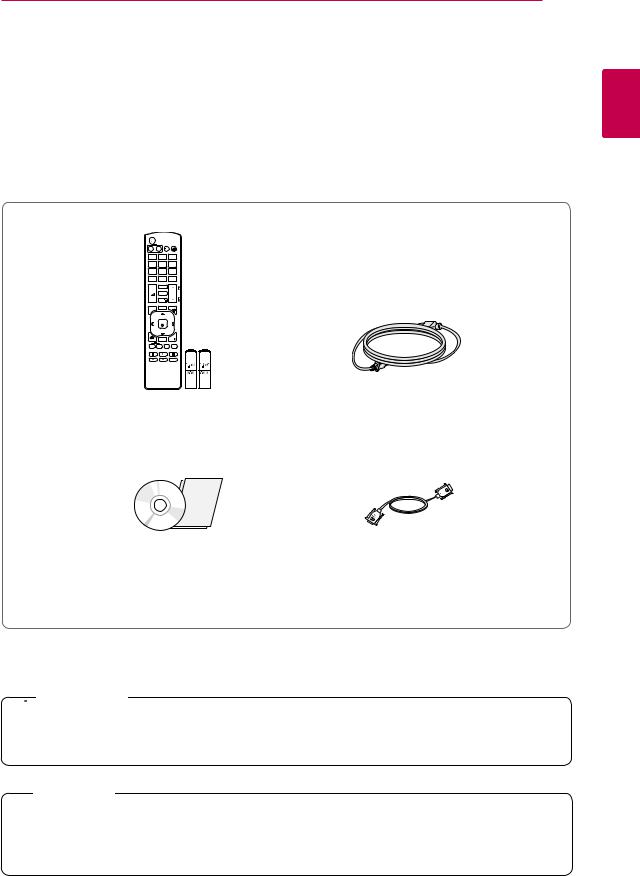
MONTAGE UND VORBEREITUNG 5
MONTAGE UND VORBEREITUNG
Auspacken
Prüfen Sie, ob folgende Artikel in der Verpackung enthalten sind. Falls Zubehör fehlt, wenden Sie sich bitte an den Händler, bei dem Sie das Produkt erworben haben. Die Abbildungen im Handbuch unterscheiden sich möglicherweise von Ihrem Produkt und dem Zubehör.
POWER |
|
|
|
MONITOR |
ENERGY INPUT |
|
|
ON |
OFF |
|
|
|
SAVING |
|
|
., ! |
ABC |
DEF |
|
GHI |
JKL |
MNO |
|
PQRS |
TUV WXYZ |
|
|
1/a/A |
-*# |
CLEAR |
|
|
MARK |
|
|
|
ARC |
|
|
|
|
BRIGHT |
P |
|
PSM |
NESS |
G |
|
|
E |
|
|
MUTE |
|
|
MENU |
AUTO |
S.MENU |
|
|
OK |
|
|
BACK |
TILE |
EXIT |
|
ID |
|
|
|
ON |
OFF |
|
|
Fernbedienung und Batterien Netzkabel
DVD (Handbuch)/Karte |
RGB-Kabel |
 VORSICHT
VORSICHT
yyUm die Sicherheit und Lebensdauer des Produkts sicherzustellen, verwenden Sie keine Fälschungen. yyDurch Fälschungen verursachte Beschädigungen sind nicht von der Garantie abgedeckt.
 HINWEIS
HINWEIS
<![endif]>DEUTSCH
yyDas im Lieferumfang enthaltene Zubehör ist modellabhängig.
yyÄnderungen an den Produktspezifikationen oder am Inhalt dieses Handbuchs sind im Zuge vonAktualisierungen der Produktfunktionen vorbehalten.

<![endif]>DEUTSCH
6MONTAGE UND VORBEREITUNG
Optionales Zubehör
Optionale Zubehörteile zur Produktverbesserung können ohne vorherige Ankündigung geändert und neue Zubehörteile hinzugefügt werden. Die Abbildungen im Handbuch unterscheiden sich möglicherweise von Ihrem Gerät und dem Zubehör.
Standfußsatz
42VS20 |
47VS20 |
55VS20 |
42VX30MS |
47VX30AS |
|
|
47VX30AF |
|
Standfuß |
Standfuß |
Standfuß |
Schrauben |
Schrauben |
Schrauben |
Lautsprechersatz
Lautsprecher |
Schrauben/ |
Kabelhalter/ |
|
Kabel |
Kabelbinder |
||
|
 HINWEIS
HINWEIS
yyKabelhalter/Kabelbinder sind in einigen Ländern und für einige Modelle möglicherweise nicht verfügbar. yyOptionales Zubehör ist nicht bei allen Modellen im Lieferumfang enthalten.
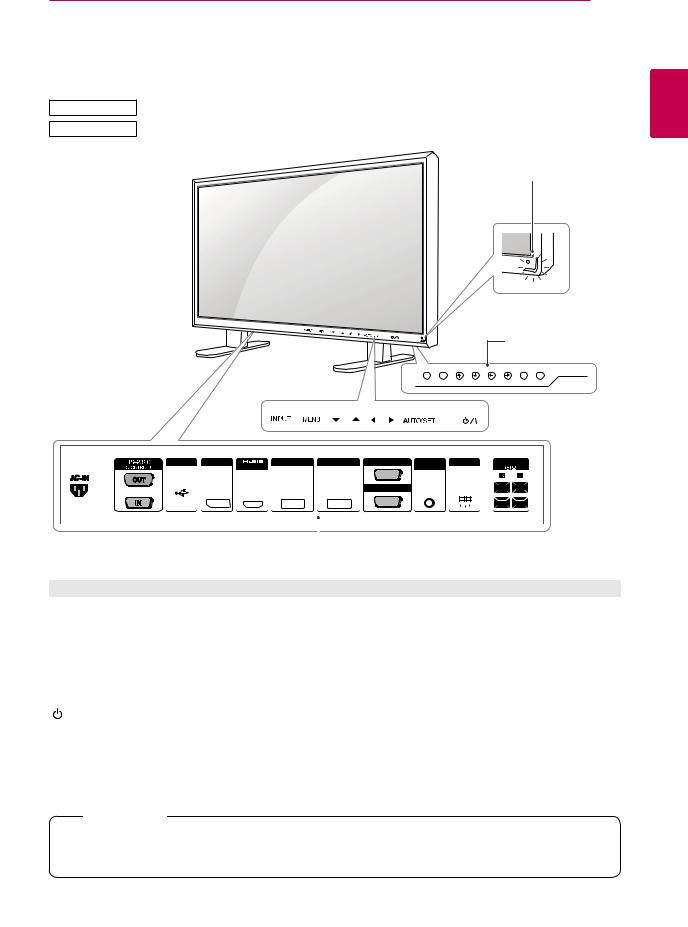
MONTAGE UND VORBEREITUNG 7
Teile
42VS20
42VX30MS
Betriebsanzeige
Leuchtet: Eingeschaltet
Leuchtet nicht: Ausgeschaltet
Bildschirmtasten
 Bildschirmanzeigen
Bildschirmanzeigen
USB |
DP |
|
DVI IN |
DVI OUT |
RGB/AV |
AUDIO |
LAN |
SPEAKER |
IN |
/COMPONENT OUT |
|||||||
|
|
|
|
|
IN |
|
|
RGB/AV
/COMPONENT IN
|
|
|
|
|
|
|
|
|
|
|
|
|
|
|
|
|
|
|
|
|
|
|
|
|
|
|
|
|
|
|
|
|
|
|
|
|
|
|
|
|
|
|
|
|
|
|
|
|
|
|
|
Anschlussfeld |
|||||||
|
|
|
|
|
|
|
||||||||
|
|
|
|
|
|
|
|
|
||||||
Bildschirmanzeigen |
|
|
|
Beschreibung |
||||||||||
INPUT (EINGANG) |
|
|
Ändert die Eingangsquelle. |
|||||||||||
|
|
|
|
|
|
|
|
|
||||||
MENU (MENÜ) |
|
|
Öffnet und schließt die Hauptmenüs und speichert Ihre Eingaben. |
|||||||||||
|
|
|
|
|
|
|
|
|
||||||
▼▲ |
|
|
Zur Programmauswahl. |
|||||||||||
|
|
|
|
|
|
|
|
|
||||||
◄ ► |
|
|
Regelt die Lautstärke. |
|||||||||||
AUTO/SET |
|
|
Zeigt das aktuelle Signal und den Modus an. |
|||||||||||
(AUTOMATISCH |
|
|
Drücken Sie diese Taste, um die Anzeige automatisch anzupassen (im RGB-Modus |
|||||||||||
/EINSTELLEN) |
|
|
verfügbar) |
|||||||||||
|
/ I |
|
|
Schaltet den Strom ein und aus. |
||||||||||
IR-Empfänger |
|
|
Hier empfängt das Gerät die Signale der Fernbedienung. |
|||||||||||
Betriebsanzeige |
|
|
Diese Anzeige leuchtet grün, wenn der Bildschirm normal funktioniert (eingeschaltet ist). |
|||||||||||
|
|
|
|
|
Befindet sich der Bildschirm im Energiespar-Modus, leuchtet diese Anzeige orange. |
|||||||||
 HINWEIS
HINWEIS
<![endif]>DEUTSCH
yySie können die Betriebsanzeige über OPTION im Hauptmenü einund ausschalten.
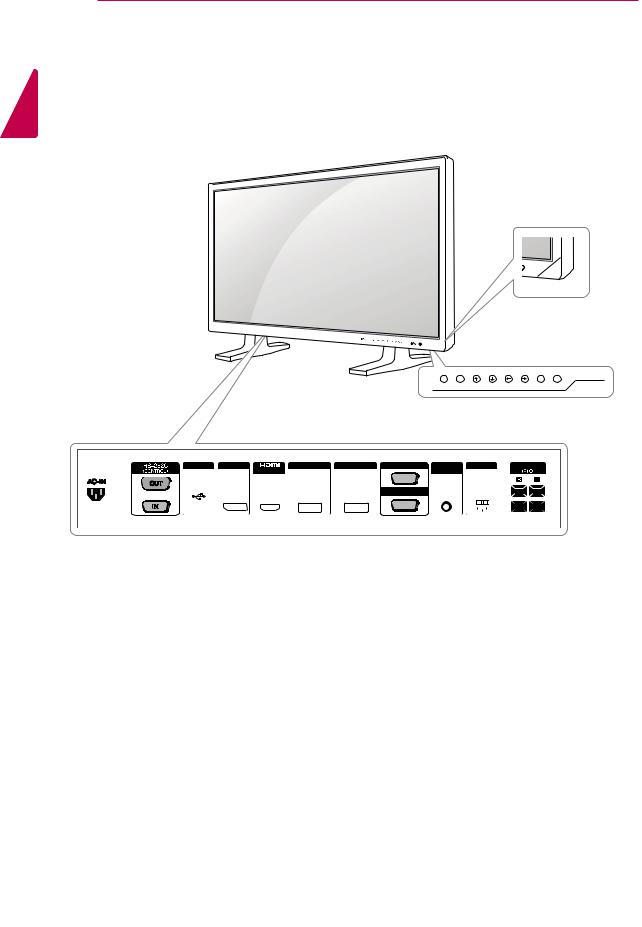
<![endif]>DEUTSCH
8MONTAGE UND VORBEREITUNG
47VS20
47VX30AS
55VS20 |
Betriebsanzeige |
|
|
|
Leuchtet: Eingeschaltet |
|
|
Leuchtet nicht: Ausgeschaltet |
Bildschirmtasten

 Bildschirmanzeigen
Bildschirmanzeigen
USB |
DP |
|
DVI IN |
DVI OUT |
RGB/AV |
AUDIO |
LAN |
SPEAKER |
IN |
/COMPONENT OUT |
|||||||
|
|
|
|
|
IN |
|
|
RGB/AV
/COMPONENT IN
|
|
|
|
|
|
|
|
|
|
|
|
|
|
|
|
|
|
|
|
|
|
|
|
|
|
|
|
|
|
|
|
|
|
|
|
|
|
|
|
|
|
|
|
|
|
|
|
|
|
|
|
Anschlussfeld |
|||||||
|
|
|
|
|
|
|
||||||||
|
|
|
|
|
|
|
|
|
||||||
Bildschirmanzeigen |
|
|
|
|
Beschreibung |
|||||||||
INPUT (EINGANG) |
|
|
Ändert die Eingangsquelle. |
|||||||||||
MENU (MENÜ) |
|
|
Öffnet und schließt die Hauptmenüs und speichert Ihre Eingaben. |
|||||||||||
▼▲ |
|
|
Zur Programmauswahl. |
|||||||||||
◄ ► |
|
|
Regelt die Lautstärke. |
|||||||||||
|
|
|
|
|
|
|
|
|
||||||
AUTO/SET |
|
|
Zeigt das aktuelle Signal und den Modus an. |
|||||||||||
(AUTOMATISCH |
|
|
Drücken Sie diese Taste, um die Anzeige automatisch anzupassen (im RGB-Modus |
|||||||||||
/EINSTELLEN) |
|
|
verfügbar) |
|||||||||||
|
/ I |
|
|
Schaltet den Strom ein und aus. |
||||||||||
IR-Empfänger |
|
|
Hier empfängt das Gerät die Signale der Fernbedienung. |
|||||||||||
|
|
|
|
|
|
|
|
|
||||||
Betriebsanzeige |
|
|
Diese Anzeige leuchtet grün, wenn der Bildschirm normal funktioniert (eingeschaltet ist). |
|||||||||||
|
|
|
|
|
Befindet sich der Bildschirm im Energiespar-Modus, leuchtet diese Anzeige orange. |
|||||||||
 HINWEIS
HINWEIS
yySie können die Betriebsanzeige über OPTION im Hauptmenü einund ausschalten.
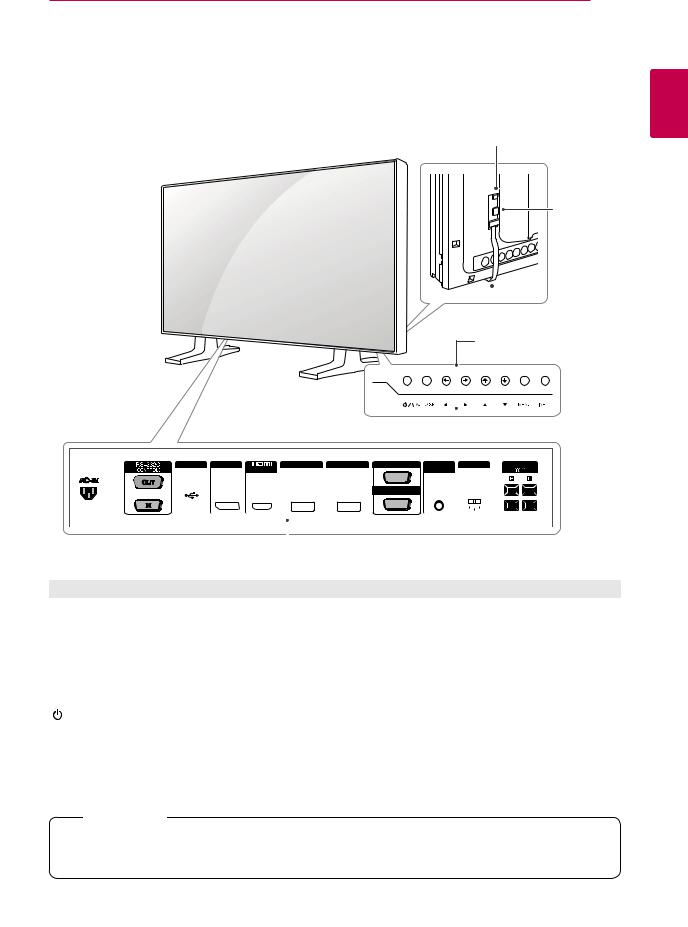
MONTAGE UND VORBEREITUNG 9
47VX30AF |
Betriebsanzeige |
|
|
|
Leuchtet: Eingeschaltet |
|
|
Leuchtet nicht: Ausgeschaltet |
IR- |
Empfänger |
 FFC
FFC
Bildschirmtasten
 Bildschirmanzeigen
Bildschirmanzeigen
USB |
DP |
|
DVI IN |
DVI OUT |
RGB/AV |
AUDIO |
LAN |
SPEAKER |
IN |
/COMPONENT OUT |
|||||||
|
|
|
|
|
IN |
|
|
RGB/AV
/COMPONENT IN
|
|
|
|
|
|
|
|
|
|
|
|
|
|
|
|
|
|
|
|
|
|
|
|
|
|
|
|
|
|
|
|
|
|
|
|
|
|
|
|
|
|
|
|
|
|
|
|
|
|
|
|
Anschlussfeld |
|||||||
|
|
|
|
|
|
|
||||||||
|
|
|
|
|
|
|
|
|
|
|
|
|
|
|
Bildschirmanzeigen |
|
|
|
Beschreibung |
||||||||||
INPUT (EINGANG) |
Ändert die Eingangsquelle. |
|||||||||||||
MENU (MENÜ) |
Öffnet und schließt die Hauptmenüs und speichert Ihre Eingaben. |
|||||||||||||
▼▲ |
Zur Programmauswahl. |
|||||||||||||
◄ ► |
Regelt die Lautstärke. |
|||||||||||||
|
|
|
|
|
|
|
|
|
|
|
|
|
|
|
AUTO/SET |
Zeigt das aktuelle Signal und den Modus an. |
|||||||||||||
(AUTOMATISCH |
Drücken Sie diese Taste, um die Anzeige automatisch anzupassen (im RGB-Modus |
|||||||||||||
/EINSTELLEN) |
verfügbar) |
|||||||||||||
/ I |
Schaltet den Strom ein und aus. |
|||||||||||||
IR-Empfänger |
Hier empfängt das Gerät die Signale der Fernbedienung. |
|||||||||||||
|
|
|
|
|
|
|
|
|
|
|
|
|
|
|
Betriebsanzeige |
Diese Anzeige leuchtet grün, wenn der Bildschirm normal funktioniert (eingeschaltet ist). |
|||||||||||||
|
|
|
|
Befindet sich der Bildschirm im Energiespar-Modus, leuchtet diese Anzeige orange. |
||||||||||
 HINWEIS
HINWEIS
<![endif]>DEUTSCH
yySie können die Betriebsanzeige über OPTION im Hauptmenü einund ausschalten.
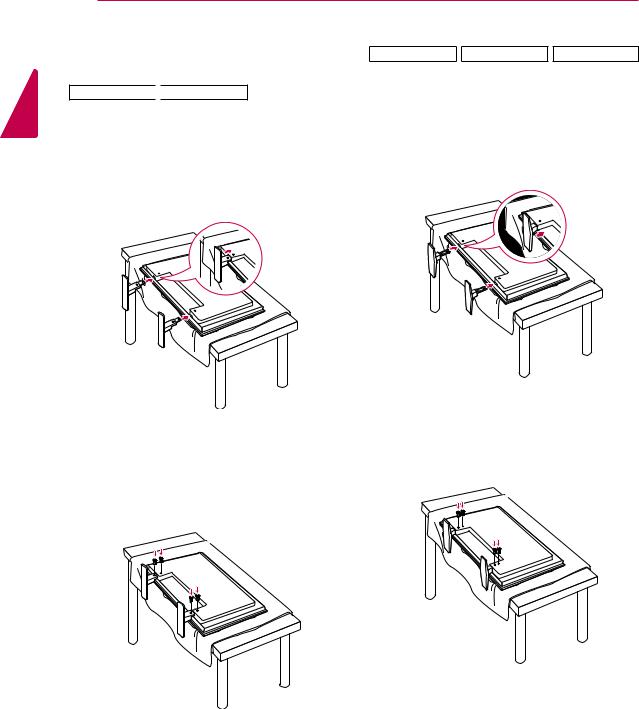
<![endif]>DEUTSCH
10 MONTAGE UND VORBEREITUNG
Montage des Standfußes
42VS20 
 42VX30MS
42VX30MS
- Nicht für alle Modelle zutreffend.
1Breiten Sie ein weiches Tuch auf einem Tisch aus und legen Sie denFernseher mit dem Bildschirm nach unten auf dem Tuch ab.
47VS20 |
47VX30AS 47VX30AF |
- Nicht für alle Modelle zutreffend.
1Breiten Sie ein weiches Tuch auf einem Tisch aus und legen Sie denFernseher mit dem Bildschirm nach unten auf dem Tuch ab.
2Befestigen Sie den Standfuß mit den Schrauben auf der Rückseite desFernsehers, wie in der Abbildung gezeigt.
2Befestigen Sie den Standfuß mit den Schrauben auf der Rückseite desFernsehers, wie in der Abbildung gezeigt.

55VS20
- Nicht für alle Modelle zutreffend.
1Breiten Sie ein weiches Tuch auf einem Tisch aus und legen Sie denFernseher mit dem Bildschirm nach unten auf dem Tuch ab.
2Befestigen Sie den Standfuß mit den Schrauben auf der Rückseite desFernsehers, wie in der Abbildung gezeigt.
MONTAGE UND VORBEREITUNG 11
<![if ! IE]><![endif]>DEUTSCH
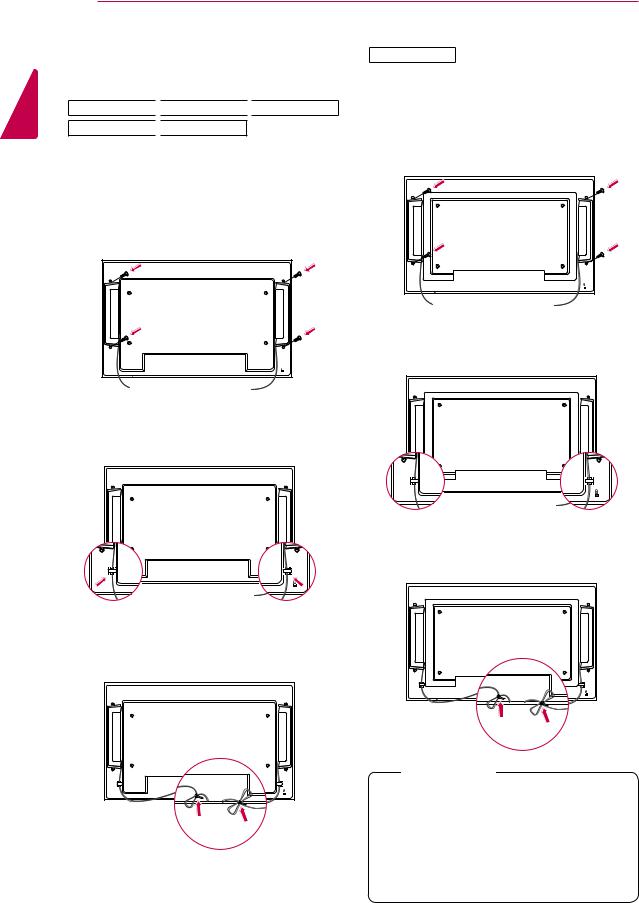
<![endif]>DEUTSCH
12 MONTAGE UND VORBEREITUNG
Anschließen der
Lautsprecher
42VS20 
 47VS20
47VS20 
 42VX30MS 47VX30AS
42VX30MS 47VX30AS 
 47VX30AF
47VX30AF
- Nicht für alle Modelle zutreffend.
1Schließen Sie vor dem Installieren der Lautsprecher ein Eingangssignalkabel an. Verwenden Sie zum Organisieren und Befestigen der Kabel einen Kabelbinder.
2Befestigen Sie den Lautsprecher mit einer Schraube wie dargestellt. Schließen Sie dann das Lautsprecherkabel an.
3Ordnen Sie die Lautsprecherkabel nach dem Anschließen der Lautsprecher mit Kabelhaltern und Kabelbindern.
55VS20
- Nicht für alle Modelle zutreffend.
1Schließen Sie vor dem Installieren der Lautsprecher ein Eingangssignalkabel an. Verwenden Sie zum Organisieren und Befestigen der Kabel einen Kabelbinder.
2Befestigen Sie den Lautsprecher mit einer Schraube wie dargestellt. Schließen Sie dann das Lautsprecherkabel an.
3Ordnen Sie die Lautsprecherkabel nach dem Anschließen der Lautsprecher mit Kabelhaltern und Kabelbindern.
 HINWEIS
HINWEIS
yySchließen Sie die Lautsprecher an. Achten Sie auf die richtige Polarität.
yyUm die bestmögliche Tonqualität zu erreichen und Rauschen zu vermeiden, sollte das Kabel wie in der Abbildung gezeigt so kurz wie möglich gehalten werden.

MONTAGE UND VORBEREITUNG 13
Portrait Layout |
Verwendung des IR/LED PCB |
|
|
|
|
||
|
(Nur für Modell 47VX30AF) |
|
|
- Nicht für alle Modelle zutreffend.
47VX30AF
Wenn Sie die Installation im Portrait Layout durchführen, drehen Sie den Monitor im Uhrzeigersinn um 90 Grad (wenn Sie dem Bildschirm zugewandt sind).
Verwendung des Kensington-Sicherheitssystems
Der Anschluss des Kensington-Sicherheitssystems befindet sich an der Rückseite des Monitors. Weitere Informationen zur Installation und Verwendung finden Sie im Handbuch, das im Lieferumfang des Kensington-Sicherheitssystems enthalten ist, oder auf der Website unter http:// www.kensington.com.
Schließen Sie das Kabel des KensingtonSicherheitssystems am Monitor und an einem Tisch an.
1 Entfernen Sie zunächst das Sicherheitsband.
2Ziehen Sie das FFC nicht heraus, da dies zu Beschädigungen führen kann.
3Achten Sie darauf, dass das Gerät während der Installation nicht beschädigt wird.
 HINWEIS
HINWEIS
<![endif]>DEUTSCH
yyDas Kensington-Sicherheitssystem ist optional. Weiteres Zubehör erhalten Sie bei den meisten Elektrohändlern.
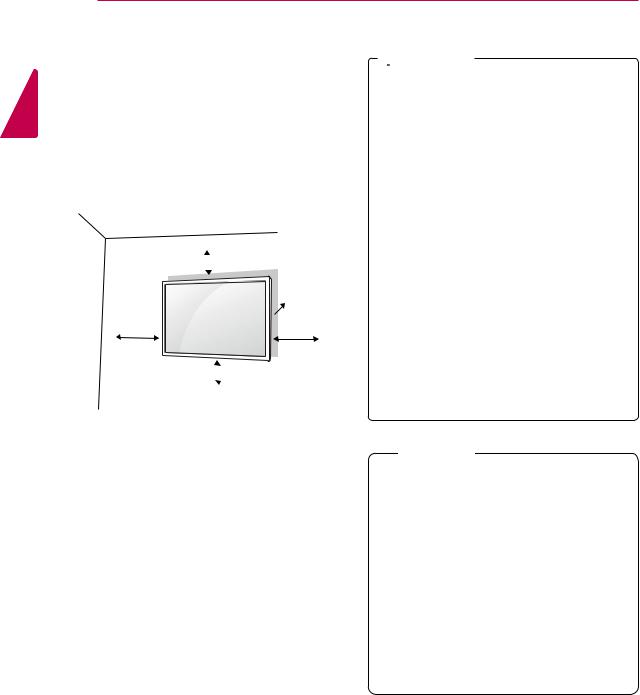
<![endif]>DEUTSCH
14 MONTAGE UND VORBEREITUNG
Wandmontage
Lassen Sie für eine ausreichende Belüftung seitlich und zur Wand einen Abstand von 10 cm. Detaillierte Montageanweisungen erhalten Sie von Ihrem Händler oder in der Montageanleitung der optionalen Wandmontagehalterung.
10 cm 
 10 cm
10 cm
10 cm |
10 cm |
10 cm
Wenn Sie den Monitor an der Wand montieren, befestigen Sie die Wandhalterung (optional) an der Rückseite des Monitor-Geräts.
Wenn Sie den Monitor mit der optionalen Wandhalterung
montieren wollen, befestigen Sie diese sorgfältig, um ein Herunterfallen zu vermeiden.
1Verwenden Sie Schrauben und eine Wandmontageplatte, die der VESA-Norm entsprechen.
2Wenn Sie Schrauben verwenden, die länger sind als in der Norm vorgeschrieben, kann der Monitor beschädigt werden.
3Wenn Sie ungeeignete Schrauben verwenden, kann das Produkt beschädigt werden oder von der Wand fallen. In diesem Fall übernimmt LG Electronics keine Haftung.
4 Für VESA geeignet.
5 Nutzen Sie die folgende VESA-Norm.
 VORSICHT
VORSICHT
yyTrennen Sie erst das Netzkabel, bevor Sie den Monitor bewegen oder installieren. Ansonsten besteht Stromschlaggefahr.
yyWenn Sie den Monitor an einer Decke oder Wandschräge montieren, kann er herunterfallen und zu schweren Verletzungen führen. yyVerwenden Sie eine autorisierte Wandhalterung von LG, und wenden Sie sich an Ihren Händler vor Ort oder an qualifiziertes Fach-
personal.
yyZiehen Sie die Schrauben nicht zu fest an, da dies Beschädigungen am Monitor hervorrufen und zum Erlöschen Ihrer Garantie führen könnte.
yyVerwenden Sie die Schrauben und Wandhalterungen, die der VESA-Norm entsprechen. Schäden oder Verletzungen, die durch unsachgemäße Nutzung oder die Verwendung von ungeeignetem Zubehör verursacht werden, fallen nicht unter die Garantie.
 HINWEIS
HINWEIS
yyVerwenden Sie die Schrauben, die unter den Spezifikationen der VESA-Norm aufgeführt sind.
yyDer Wandmontagesatz beinhaltet eine Installationsanleitung und die notwendigen Teile.
yyDie Wandhalterung ist optional. Zusätzliches Zubehör erhalten Sie bei Ihrem Elektrohändler. yyDie Schraubenlänge hängt von der Wandbefestigung ab. Verwenden Sie unbedingt Schrauben der
richtigen Länge.
yyWeitere Informationen können Sie den im Lieferumfang der Wandbefestigung enthaltenen Anweisungen entnehmen.
yy785 mm oder mehr
*Befestigungsschraube: Durchmesser 6,0 mm x Steigung 1,0 mm x Länge 10 mm

FERNBEDIENUNG 15
FERNBEDIENUNG
Die Beschreibungen in diesem Handbuch basieren auf den Tasten der Fernbedienung. Lesen Sie dieses Handbuch bitte aufmerksam durch, und verwenden Sie den Monitor bestimmungsgemäß.
Um die Batterien zu wechseln, öffnen Sie das Batteriefach, wechseln Sie die Batterien (1,5 V-AAA), legen Sie die  und
und  -Pole entsprechend der Kennzeichnung im Fach ein, und schließen Sie das Batteriefach. Gehen Sie zum Herausnehmen der Batterien in umgekehrter Reihenfolge vor.
-Pole entsprechend der Kennzeichnung im Fach ein, und schließen Sie das Batteriefach. Gehen Sie zum Herausnehmen der Batterien in umgekehrter Reihenfolge vor.
 VORSICHT
VORSICHT
yyVerwenden Sie niemals alte zusammen mit neuen Batterien, da dies Schäden an der Fernbedienung hervorrufen kann.
yyStellen Sie sicher, dass die Fernbedienung auf den Sensor am Monitor gerichtet ist.
POWER
ENERGY INPUT
AVING
1.,! 2ABC 3DEF
4GHI 5JKL 6MNO
7PQRS 8TUV 9WXYZ
8TUV 9WXYZ
1/a/A 0-* # CLEAR
MARK
ARC
|
|
|
P |
PSM |
BRIGHT |
|
A |
|
NESS |
EG |
|
MUTE |
|
|
|
MENU AUTO S.MENU
OK
BACK TILE EXIT 
ON OFF
 (EIN/AUS)
(EIN/AUS)
Schaltet den Monitor ein und aus.
MONITOR ON/OFF 
Einund Ausschalten des Geräts.
1/a/A 
Wechsel zwischen Zahlen und Buchstaben.
ARC 
Auswählen des Formats.
(Lautstärkeregelung)
Regelt die Lautstärke.
PSM
Auswahl des Bildstatus-
Modus.
MUTE (STUMM)
Stellt den Ton aus.
R |
MONITOR |
ENERGY |
INPUT |
ENERGY SAVING (ENERGIESPAREN)
Anpassen der Bildschirmhelligkeit zur Senkung des Stromverbrauchs.
INPUT (EINGANG)
Wählt den Eingangsmodus.
ON OFF
 SAVING
SAVING
.,! |
ABC |
GHI |
JKL |
PQRS |
TUV |
1/a/A |
-*# |
DEF 
MNO
WXYZ
CLEAR |
Zahlenund Buchstabentasten
Eingabe von Zahlen oder Buchstaben, je nach Einstellung.
CLEAR
Löschen eingegebener Zahlen oder Buchstaben.
MARK
 ARC
ARC
PSM |
BRIGHT |
P |
A |
||
|
NESS |
G |
|
|
E |
Taste BRIGHTNESS (HELLIGKEIT)
Passen Sie die Helligkeit durch Drücken der Tasten „Nach oben“ bzw. „Nach unten“ auf der Fernbedienung an.
Im USB-Modus können Sie mit dem OSD-Menü zur nächsten Dateiliste wechseln.
<![endif]>DEUTSCH
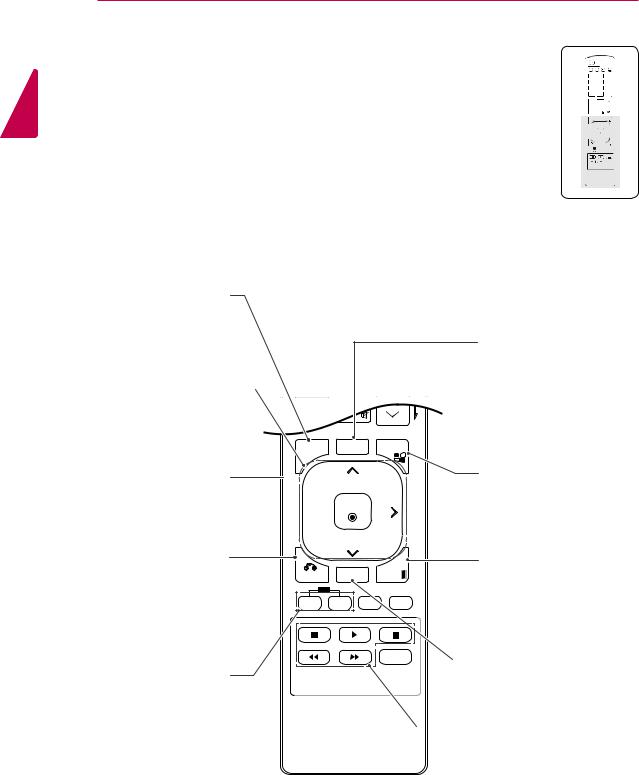
16 FERNBEDIENUNG
<![endif]>DEUTSCH
|
POWER |
|
|
|
|
|
|
||
|
|
|
|
|
ENERGY INPUT |
|
|||
|
|
|
|
|
|
VING |
|
||
1. , ! |
|
2ABC |
3DEF |
|
|||||
4GHI |
5JKL |
6MNO |
|
||||||
7PQRS 8TUV 9WXYZ |
|
||||||||
1/a/A 0- * # |
CLEAR |
|
|||||||
|
|
|
|
|
MARK |
|
|
|
|
|
|
|
|
|
ARC |
|
|
|
|
|
|
|
|
|
|
|
BRIGHT |
P |
|
|
|
|
|
|
PSM |
|
A |
||
|
|
|
|
|
|
|
NESS |
EG |
|
|
|
|
|
MUTE |
|
|
|
|
|
|
|
|
|
|
|
|
|
|
|
AUTO |
|
S.MENU |
|
|
|||||
MENU |
|
|
|
|
|||||
|
|
|
|
|
OK |
|
|
|
|
|
|
|
|
|
TILE |
|
EXIT |
|
|
|
BACK |
|
|
|
|||||
|
|
ON |
OFF |
|
|
|
|
||
MENU (MENÜ) (Siehe S. )
Öffnet und schließt die Hauptmenüs und speichert Ihre Eingaben.
Navigationstasten
Navigiert durch Menüs und Einstellungen.
Einstellungen.
OK
Wählt Menüs oder Einstellungen und speichert Ihre Eingabe.
BACK (ZURÜCK)
Mit dieser Taste kann der Benutzer innerhalb der interaktiven Benutzerfunktion einen Schritt zurückgehen.
ID ON/OFF (ID EIN/AUS)
Wenn die Bild-ID-Nummer der  Set ID entspricht, können Sie den gewünschten Monitor im
Set ID entspricht, können Sie den gewünschten Monitor im
Mehrfachbildschirm-Modus steuern.
 OK
OK
BACK |
TILE |
EXIT |
ID |
|
|
ON |
OFF |
|
AUTO
Automatisches Anpassen der Bildposition und Erhöhen der Bildstabilität (nur RGBEingang)
S.MENU (SuperSign-Menütaste)
Diese Tastenauswahl gilt nicht.
EXIT (AUSGANG)
Beendet alle Einblendungen auf dem Bildschirm und zeigt wieder das volle Monitorbild an.
TILE
 Auswählen des TILE Modus
Auswählen des TILE Modus
USB-Menütasten
 Steuert die Medienwiedergabe.
Steuert die Medienwiedergabe.

VERWENDEN DES MONITORS 17
VERWENDEN DES MONITORS
Anschluss eines PCs
Ihr Monitor unterstützt Plug & Play*.
* Plug & Play: Der PC erkennt das vom Benutzer angeschlossene Gerät und schaltet dieses ein, ohne dass eine Gerätekonfiguration oder ein Benutzereingriff erforderlich ist.
 HINWEIS
HINWEIS
yyFür optimale Bildqualität wird empfohlen, den HDMI-Anschluss des Monitors zu verwenden.
yyZur Einhaltung der geltenden Normen verwenden Sie für das Gerät ein geschirmtes Signalschnittstellenkabel, z. B. ein 15-po- liges-D-Sub-Kabel und ein DVI-Kabel mit Ferritkern.
yyWenn Sie den kalten Monitor einschalten, kann das Bild flackern. Dies ist normal. yyEs können rote, grüne oder blaue Punkte auf dem Bildschirm erscheinen. Dies ist
normal.
 VORSICHT
VORSICHT
yySchließen Sie das Eingangskabel an, und
sichern Sie es, indem
Sie die Schrauben im
Uhrzeigersinn festziehen.
yyDrücken Sie nicht über einen längeren Zeitraum mit dem Finger auf den Bildschirm, da dies zu temporären Verzerrungen führen kann.
yyUm ein Einbrennen zu vermeiden, lassen Sie nicht über einen längeren Zeitraum stehende Bilder auf dem Bildschirm anzeigen. Verwenden Sie nach Möglichkeit einen Bildschirmschoner.
Anschließen des RGB
Überträgt das analoge Videosignal von Ihrem PC an den Monitor. Verbinden Sie den PC und den Monitor wie in der folgenden Abbildung mithilfe des 15-poligen D-Sub-Kabels.
Wählen Sie die RGB-Eingangsquelle.
Rückseite des Produkts.
RGB/AV
/COMPONENT OUT AUDIO IN
RGB/AV
/COMPONENT IN
Macintosh-Adapter (nicht enthalten)
(nicht
enthalten)
PC/MAC |
PC |
|
 HINWEIS
HINWEIS
yyVerwenden Sie den Macin- tosh-Standardadapter, da im Handel auch inkompatible Adapter erhältlich sind.
(anderes Signalsystem).
yyBei Apple-Computern ist möglicherweise ein Adapter erforderlich, um diesen Monitor zu verbinden. Wenn Sie weitere Informationen benötigen, rufen Sie bei Apple an, oder besuchen Sie die Apple-Website.
<![endif]>DEUTSCH
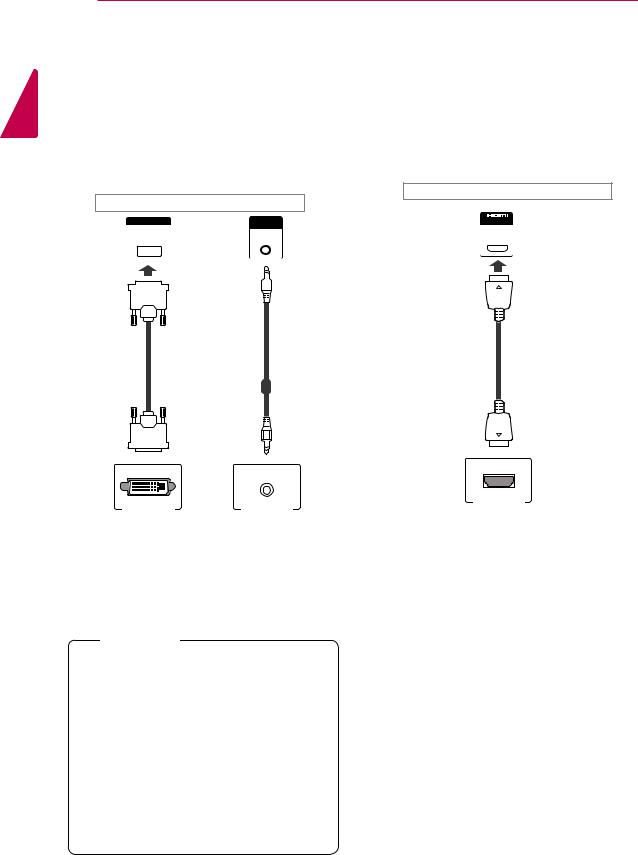
<![endif]>DEUTSCH
18 VERWENDEN DES MONITORS
Anschließen des DVI
Überträgt das digitale Videosignal von Ihrem PC an den Monitor. Verbinden Sie den PC und den Monitor wie in der Abbildung mithilfe des DVIKabels.
Wählen Sie am Monitor die DVI-Eingangsquelle.
Rückseite des Produkts.
DVI IN |
AUDIO |
|||||
|
|
IN |
||||
|
|
|
|
|
|
|
HDMI-Anschluss
Überträgt digitale Videound Audiosignale vom PC an den Monitor. Verbinden Sie den PC mithilfe des HDMI-Kabels mit dem Monitor, wie in der folgenden Abbildung gezeigt.
Wählen Sie die HDMI-Eingangsquelle.
Rückseite des Produkts.
IN
(nicht
(nicht enthalten) (nicht enthalten) enthalten)
PC
PC PC
 HINWEIS
HINWEIS
yyVerwenden Sie ein High-Speed-HDMI™- Kabel.
yyWenn Sie den Ton nicht im HDMI-Modus hören, prüfen Sie die PC-Umgebung. Bei einigen PCs müssen Sie die Standardaudioausgabe manuell auf HDMI umstellen.
yyUm den HDMI-PC-Modus zu verwenden, müssen Sie für PC/DTV den PC-Modus wählen.
yyWenn Sie HDMI PC verwenden, kann es zu Kompatibilitätsproblemen kommen.
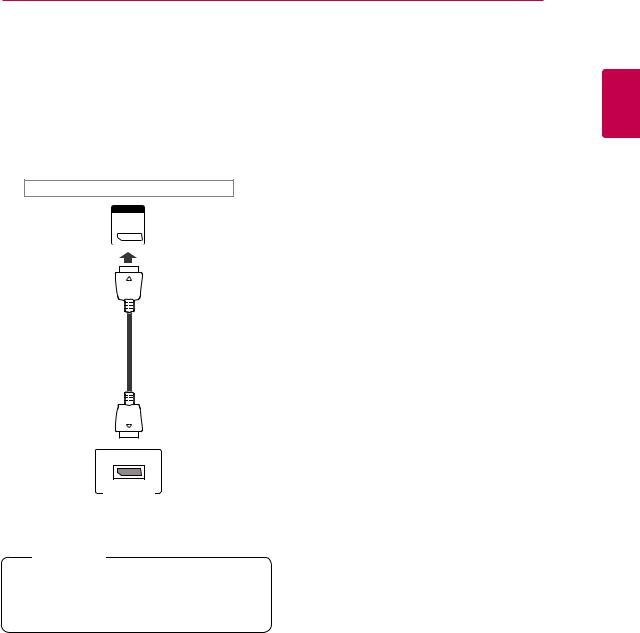
DP-Anschluss
Überträgt digitale Videound Audiosignale vom PC an den Monitor. Verbinden Sie den PC mithilfe des DP-Kabels mit dem Monitor, wie in der folgenden Abbildung gezeigt.
Wählen Sie die DP-Eingangsquelle.
Rückseite des Produkts.
DP
(nicht enthalten)
PC
 HINWEIS
HINWEIS
yyEine Tonausgabe ist je nach DP-Version Ihres PCs möglicherweise nicht verfügbar.
VERWENDEN DES MONITORS 19
<![if ! IE]><![endif]>DEUTSCH
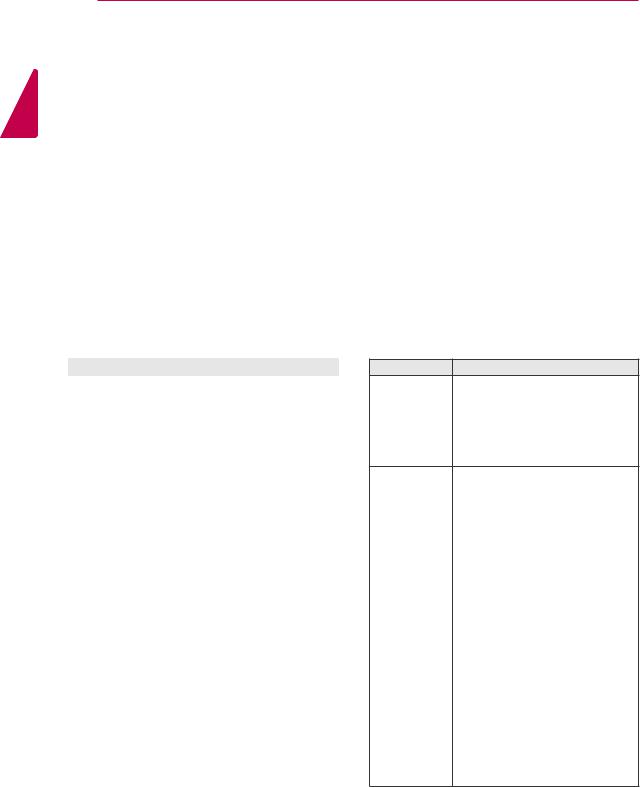
<![endif]>DEUTSCH
20 VERWENDEN DES MONITORS
Einstellen des Bildschirms
Auswahl eines Bildmodus
Anzeige von Bildern mit optimalen Einstellungen durch Wahl eines der voreingestellten Bildmodi.
1Drücken Sie die Taste MENU (Menü), um zu den Hauptmenüs zu gelangen.
2Drücken Sie die Navigationstasten, um zu BILD zu gelangen, und drücken Sie OK.
3Drücken Sie die Navigationstasten, um zu Bildmodus zu gelangen, und drücken Sie OK.
4Drücken Sie die Navigationstasten, um zum gewünschten Bildmodus zu gelangen, und drücken Sie OK.
Modus |
Beschreibung |
Lebhaft |
Optimiert Kontrast, Helligkeit, Farbe |
|
und Schärfe, um das Videobild an eine |
|
geschäftliche Umgebung anzupassen. |
|
|
Standard |
Passt das Bild an eine normale Umge- |
|
bung an. |
Kino |
Optimiert das Videobild für ein kinoähnli- |
|
ches Erlebnis bei der Spielfilmwiederga- |
|
be. |
|
|
Sport |
Hebt Primärfarben wie weiß, grasgrün |
|
oder himmelblau hervor, um das Video- |
|
bild für schnelle und dynamische Aktio- |
|
nen zu optimieren. |
Spiel |
Optimiert das Videobild für schnelle |
|
Bildbewegungen wie bei Computeroder |
|
Konsolenspielen. |
|
|
5Drücken Sie abschließend EXIT (Ausgang).
Um zum vorherigen Menü zurückzukehren, drücken Sie BACK (Zurück).
Anpassen der Bildoptionen
Anpassen der einfachen und erweiterten Optionen jedes Bildmodus für optimale Darstellung.
1Drücken Sie die Taste MENU (Menü), um zu den Hauptmenüs zu gelangen.
2Drücken Sie die Navigationstasten, um zu BILD zu gelangen, und drücken Sie OK.
3Drücken Sie die Navigationstasten, um zu Bildmodus zu gelangen, und drücken Sie OK.
4Drücken Sie die Navigationstasten, um zum gewünschten Bildmodus zu gelangen, und drücken Sie OK.
5Wählen Sie die folgenden Optionen, stellen Sie diese ein, und drücken Sie OK.
Option Beschreibung
Beleuchtung. Passt die Bildschirmhelligkeit durch Steuerung der LCD-Beleuchtung an. Wenn Sie die Helligkeit verringern, wird der Bildschirm dunkler, und der Stromverbrauch reduziert sich ohne Verlust des Videosignals.
Kontrast |
Erhöht oder verringert den Verlauf |
|
des Videosignals. Stellen Sie den |
|
Kontrast ein, wenn es zu einer Sätti- |
|
gung der hellen Bildanteile kommt. |
Helligkeit |
Zur Einstellung des Signalgrundpe- |
|
gels des Bilds. Stellen Sie die Hellig- |
|
keit ein, wenn es zu einer Sättigung |
|
der dunklen Bildanteile kommt. |
Schärfe |
Zur Einstellung der Kantenschärfe |
|
an den Übergängen zwischen hellen |
|
und dunklen Bereichen des Bilds. Je |
|
niedriger der eingestellte Wert, desto |
|
weicher erscheint das Bild. |
|
|
Farbe |
Zur Anpassung der Intensität aller |
|
Farben. |
Tint |
Zur Anpassung der Balance zwischen |
|
den Farben rot und grün. |
Farbtemp. |
Die Einstellung „warm“ verstärkt |
|
wärmere Farben wie Rottöne, die Ein- |
|
stellung „kühl“ lässt das Bild bläulich |
|
erscheinen. |

|
|
|
|
|
VERWENDEN DES MONITORS 21 |
||
|
|
|
|
|
|
|
|
|
|
|
Ändern der Toneinstellung |
||||
Erweiterte |
|
Zur Anpassung der erweiterten |
|||||
Steuerung |
|
Optionen. Siehe weitere |
|
|
|
|
|
|
|
Informationen zu erweiterten |
Auswahl eines Audio-Modus |
||||
|
|
Optionen Siehe S. . |
|||||
|
|
|
|
|
|
||
Bild Zurück- |
Setzt die Optionen auf die Standard- |
Tonwiedergabe mit optimalen Einstellungen durch |
|||||
setzen |
|
einstellung zurück. |
Wahl eines voreingestellten Audio-Modus. |
||||
6 Drücken Sie abschließend EXIT (Ausgang). |
1 Drücken Sie die Taste MENU (Menü), um zu |
||||||
Um zum vorherigen Menü zurückzukehren, |
|
den Hauptmenüs zu gelangen. |
|||||
drücken Sie BACK (Zurück). |
2 Drücken Sie die Navigationstasten, um zu AU- |
||||||
|
|
|
|||||
|
|
|
|
DIO zu gelangen, und drücken Sie OK. |
|||
|
|
|
3 Drücken Sie die Navigationstasten, um zu Ton- |
||||
Anpassen der Optionen für die |
|
Modus zu gelangen, und drücken Sie OK. |
|||||
|
|
|
|
||||
Verwendung als PC-Bildschirm |
4 Drücken Sie die Navigationstasten, um zum |
||||||
Anpassen der Optionen jedes Bildmodus für opti- |
|
gewünschten Audio-Modus zu gelangen, und |
|||||
|
drücken Sie OK. |
||||||
male Darstellung. |
|
|
|
|
|||
yyDiese Funktion ist im Modus RGB[PC] ver- |
|
|
|
||||
|
Modus |
Beschreibung |
|||||
fügbar. |
|
|
|
|
|
||
|
|
|
Standard |
Wählen Sie diesen Modus aus, wenn Sie |
|||
1 Drücken Sie die Taste MENU (Menü), um zu |
|
|
eine standardmäßige Tonqualität wün- |
||||
|
|
schen. |
|||||
den Hauptmenüs zu gelangen. |
|
|
|||||
|
|
|
|
||||
|
Musik |
Wählen Sie diesen Modus aus, wenn Sie |
|||||
2 Drücken Sie die Navigationstasten, um zu |
|
||||||
|
|
Musik hören möchten. |
|||||
BILD zu gelangen, und drücken Sie OK. |
|
Kino |
Wählen Sie diesen Modus aus, wenn Sie |
||||
3 Drücken Sie die Navigationstasten, um zu An- |
|
|
Spielfilme ansehen. |
||||
|
|
|
|||||
|
Sport |
Wählen Sie diesen Modus aus, wenn Sie |
|||||
zeige zu gelangen, und drücken Sie OK. |
|
|
ein Sportereignis ansehen. |
||||
4 Wählen Sie die folgenden Optionen, stellen Sie |
|
Spiel |
Wählen Sie diesen Modus aus, wenn Sie |
||||
|
|
Videospiele spielen. |
|||||
diese ein, und drücken Sie OK. |
|
|
|||||
|
|
|
|
||||
5 Drücken Sie abschließend EXIT (Ausgang). |
|||||||
|
|
|
|||||
Option |
|
Beschreibung |
|||||
Auflösung |
Wahl der richtigen Auflösung. |
|
Um zum vorherigen Menü zurückzukehren, |
||||
|
|
|
|
drücken Sie BACK (Zurück). |
|||
Auto Kon- |
Automatische Einstellung von Position, |
||||||
|
|
|
|
||||
fig. |
Größe und Taktrate des Bildschirms. |
|
|
|
|
||
|
Während der Konfiguration flimmert das |
|
|
|
|
||
|
angezeigte Bild möglicherweise einige |
|
|
|
|
||
|
Sekunden lang. |
|
|
|
|
||
|
|
|
|
|
|
|
|
Position/ |
Anpassung der Optionen nach der au- |
|
|
|
|
||
Größe/Tak- |
tomatischen Konfiguration bei unklarem |
|
|
|
|
||
trate |
Bild, insbesondere bei zitternden Zei- |
|
|
|
|
||
|
chen. |
|
|
|
|
||
Grundein- |
Setzt die Optionen auf die Standardeins- |
|
|
|
|
||
stellung |
tellung zurück. |
|
|
|
|
||
5 Drücken Sie abschließend EXIT (Ausgang).
<![endif]>DEUTSCH
Um zum vorherigen Menü zurückzukehren, drücken Sie BACK (Zurück).
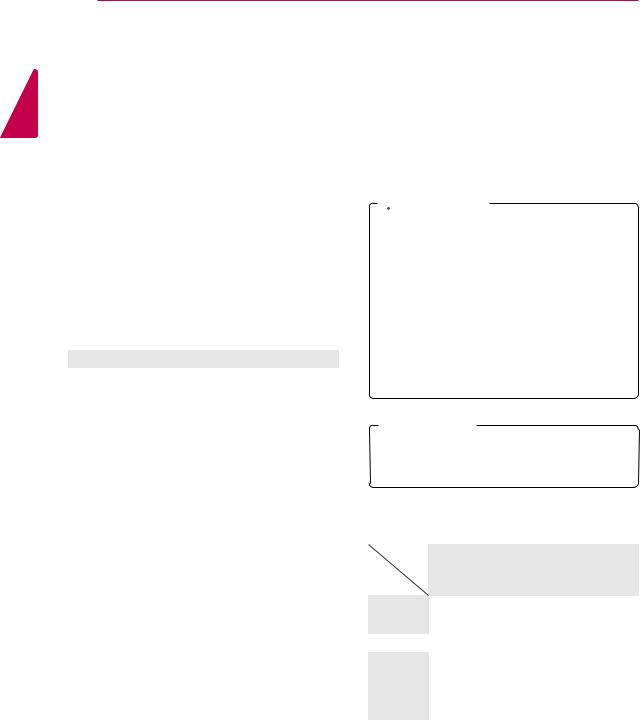
<![endif]>DEUTSCH
22 VERWENDEN DES MONITORS
Anpassen der Audio-Optionen
Anpassen der Optionen jedes Audio-Modus für optimale Tonqualität.
1Drücken Sie die Taste MENU (Menü), um zu den Hauptmenüs zu gelangen.
2Drücken Sie die Navigationstasten, um zu AUDIO zu gelangen, und drücken Sie OK.
3Drücken Sie die Navigationstasten, um zu TonModus zu gelangen, und drücken Sie OK.
4Drücken Sie die Navigationstasten, um zum gewünschten Audio-Modus zu gelangen, und drücken Sie OK.
5Wählen Sie die folgenden Optionen, stellen Sie diese ein, und drücken Sie OK.
Option |
Beschreibung |
Infinite |
Die Infinity Sound-Option von LG bietet |
Sound |
5.1-Kanal-Stereo-Sound mit zwei Laut- |
|
sprechern. |
|
|
Höhen |
Steuert die dominierenden Töne in |
|
der Tonausgabe. Wenn Sie die Höhen |
|
aufdrehen, wird der höhere Frequenzbe- |
|
reich der Tonausgabe verstärkt. |
|
|
Bässe |
Steuert die sanfteren Töne in der |
|
Tonausgabe. Wenn Sie die Bässe |
|
aufdrehen, erhöht sich der niedrigere |
|
Frequenzbereich der Tonausgabe. |
Grundein- |
Setzt den Audio-Modus auf die Standar- |
stellung |
deinstellung zurück. |
6Drücken Sie abschließend EXIT (Ausgang).
Um zum vorherigen Menü zurückzukehren, drücken Sie BACK (Zurück).
Verwenden von Zusatzoptionen
Einstellung des Formats
Ändern der Bildgröße, um das Bild in einer optimalen Größe anzuzeigen, durch Drücken von ARC während des Fernsehens.
 VORSICHT
VORSICHT
yyWenn auf dem Bildschirm über einen längeren Zeitraum ein stehendes Bild angezeigt wird, brennt sich dieses ein und führt zu einer dauerhaften Veränderung des Bildschirms. Dieses „Einbrennen“ wird nicht durch die Garantie abgedeckt.
yyWird das Format über einen längeren Zeitraum auf 4:3 eingestellt, kann es in dem Letterbox-Bereich des Bildschirms zum Einbrennen kommen.
 HINWEIS
HINWEIS
Sie können die Bildgröße auch über die Hauptmenüs ändern.
MODE |
AV |
Komponente |
RGB |
Display |
DVI-D |
HDMI |
||
|
|
|
|
Port |
|
|
|
|
ARC |
|
|
|
|
|
|
|
|
|
|
PC |
DTV |
PC |
PC |
DTV |
PC |
|
16:9 |
o |
o |
o |
o |
o |
o |
o |
o |
|
|
|
|
|
|
|
|
|
Just Scan |
x |
o |
x |
o |
x |
x |
o |
x |
|
|
|
|
|
|
|
|
|
1:1 |
x |
x |
o |
x |
o |
o |
x |
o |
4:3 |
o |
o |
o |
o |
o |
o |
o |
o |
|
|
|
|
|
|
|
|
|
Zoom |
o |
o |
x |
o |
x |
x |
o |
x |
|
|
|
|
|
|
|
|
|
Kino |
o |
o |
x |
o |
x |
x |
o |
x |
Zoom |
|
|
|
|
|
|
|
|
|
|
|
|
|
|
|
|
|
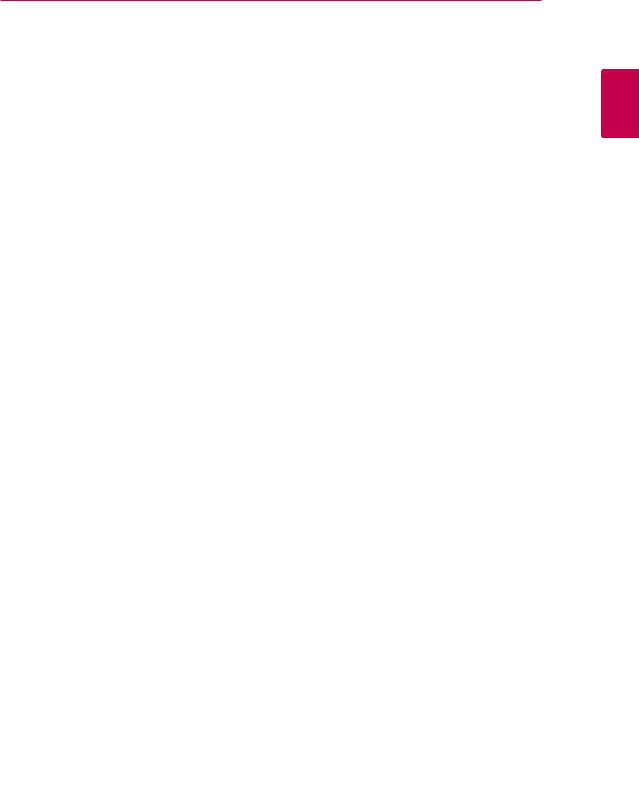
VERWENDEN DES MONITORS 23
-16:9: Mit folgenderAuswahl haben Sie die Möglichkeit, das Bild horizontal in linearer Proportion anzupassen, damit es den gesamten Bildschirm ausfüllt (nützlich beim Betrachten von DVDs im Format 4:3).
-4:3: Mit der folgendenAuswahl können Sie das Original-4:3-Format nutzen, links, und rechts auf dem Bildschirm erscheinen graue Balken.
- Just Scan: BeiAuswahl dieser Option wird das Bild |
- Zoom: Mit folgenderAuswahl haben Sie die Mög- |
auf die optimale Größe ohne Verluste eingestellt. |
lichkeit, ein Bild ohne Veränderungen anzusehen, |
Hinweis: Wenn das Originalbild verrauscht ist, kön- |
wobei das Bild den gesamten Bildschirm füllt. Je- |
nen Sie das Rauschen an der Kante sehen. |
doch wird das Bild oben und unten abgeschnitten. |
Just
 Scan
Scan

-1:1: Das Format ist nicht vom Original aus eingestellt. (Nur Display Port (PC), HDMI (PC), DVI-D (PC), RGB (PC))
-Kino-Zoom: Wählen Sie „Kino-Zoom“, wenn Sie das Bild mit den korrekten Proportionen anzeigen möchten. Hinweis: Beim Vergrößern bzw. Verkleinern des Bilds wird dieses möglicherweise verzerrt.
<![endif]>DEUTSCH
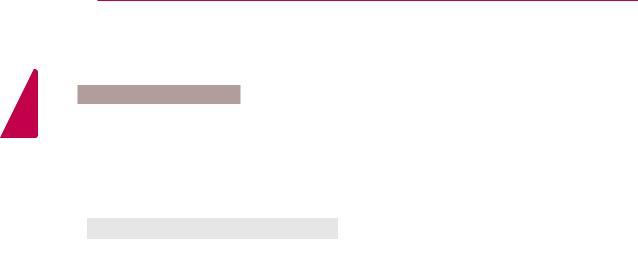
<![endif]>DEUTSCH
24 VERWENDEN DES MONITORS
Verwenden der Eingangsliste
Auswahl einer Eingangsquelle
1Drücken Sie auf INPUT (EINGANG), um die Liste mit Eingangssignalen anzuzeigen.
2Drücken Sie die Navigationstasten, um zu einem der Eingangssignale zu gelangen, und drücken Sie OK.
Input source |
Description |
|
|
AV(CVBS) |
Wiedergabe von Videos über einen |
|
Videorekorder oder andere externe |
|
Geräte. |
Komponente |
Wiedergabe von Inhalten von |
|
einem DVD-Player oder anderen |
|
externen Geräten oder über Digital- |
|
empfänger. |
RGB |
Stellt eine PC-Anzeige auf dem |
|
Bildschirm dar. |
Display Port |
Stellt eine PC-Anzeige auf dem |
|
Bildschirm dar. |
DVI-D |
Stellt eine PC-Anzeige auf dem |
|
Bildschirm dar. |
HDMI |
Wiedergabe von Inhalten von |
|
einem PC, einem DVD-Player oder |
|
Digitalempfänger oder anderen |
|
HD-Geräten. |
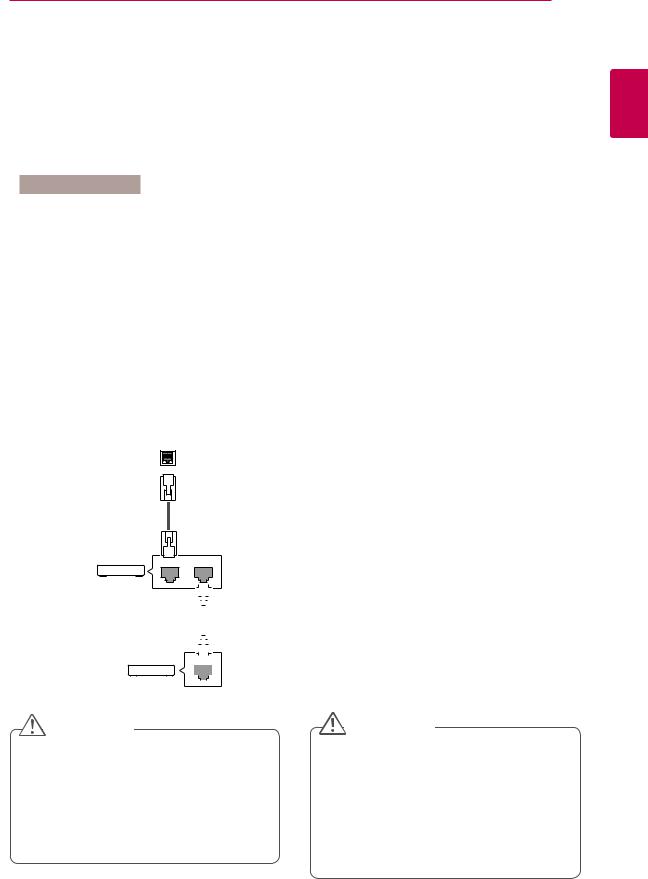
UNTERHALTUNG 25
UNTERHALTUNG
Herstellung der Verbindung mit einem kabelgebundenen Netzwerk
(Abhängig vom Modell)
Verbinden Sie das Display über den LAN-Port wie in der folgenden Abbildung mit einem LAN (Local Area Network), und nehmen Sie die Netzwerkeinrichtung vor.
Unterstützt nur kabelgebundene Verbindungen. Nach Herstellen der physischen Verbindung müssen Sie eventuell die Netzwerkeinrichtung des Displays anpassen. Bei den meisten privaten Netzwerken wird das Display automatisch und ohne weitere Einstellungen verbunden.
Weitere Informationen erhalten Sie von Ihrem Internetdienstanbieter oder aus Ihrem Routerhandbuch.
WAN
Router
@ |
|
|
|
|
|
|
|
|
|
|
|
|
|
|
|
|
|
|
|
||
|
|
|
|
|
|
|
|
|
||
|
|
|
|
|
|
|
|
|
||
|
|
|
|
|
|
|
|
|
||
|
|
|
|
|
|
|
|
|
||
|
|
|
|
|
|
|
|
|
||
|
|
|
|
|
|
|
|
|
||
|
|
|
|
|
ETHERNET |
|||||
|
|
|
|
|
|
|||||
|
|
|
Cable modem |
|
|
|
||||
Internet |
||||||||||
|
|
|
|
|
|
|
||||
|
|
|
|
|
|
|
||||
|
|
|
|
|
|
|
||||
 VORSICHT
VORSICHT
Schließen Sie an den LAN-Port kein modulares Telefonkabel an.
yyDa mehrere Verbindungsmethoden möglich sind, sollten Sie sich an die Spezifikationen Ihres Telekommunikationsoder Internetdienstanbieters halten.
So nehmen Sie die Netzwerkeinstellungen vor: (Auch wenn das Display bereits automatisch verbunden wurde, schadet ein nochmaliges Ausführen der Einrichtung nicht).
1Drücken Sie die Taste MENU (Menü), um zu den Hauptmenüs zu gelangen.
2Drücken Sie die Navigationstasten, um zu NETZWERK zu gelangen, und drücken Sie
OK.
3Drücken Sie die Navigationstasten, um Netzwerkeinst. auszuwählen, und drücken Sie OK.
4Bei bereits vorgenommener Netzwerkeinrichtung wählen Sie Zurücksetzen. Die neuen Verbindungseinstellungen überschreiben die aktuelle Netzwerkeinrichtung.
5Wählen Sie Automatische IP-Einstellung oder Manuelle IP-Einstellung aus.
-Bei Auswahl von Manuelle IP-Einstellung drücken Sie die Navigationsund Zifferntasten. IP-Adressen müssen manuell eingegeben werden.
-Automatische IP-Einstellung: Wählen Sie diese Option, wenn im LAN (Local Area Network) über eine kabelgebundene Verbindung ein DHCP-Server (Router) angeschlossen ist. In diesem Fall wird dem Display automatisch eine IP-Adresse zugewiesen. Wenn Sie einen Breitbandrouter bzw. ein Breitbandmodem verwenden, das über eine Funktion für einen DHCP-Server (Dynamic Host Configuration Protocol) verfügt. Die IP-Adresse wird automatisch festgelegt.
6 Drücken Sie abschließend EXIT (AUSGANG).
 VORSICHT
VORSICHT
yy Menü „Netzwerkeinrichtung“ ist erst verfügbar, wenn das Display mit dem Netzwerk verbunden ist.
yyDa mehrere Verbindungsmethoden möglich sind, sollten Sie sich an die Spezifikationen Ihres Telekommunikationsoder Internetdienstanbieters halten.
<![endif]>DEUTSCH
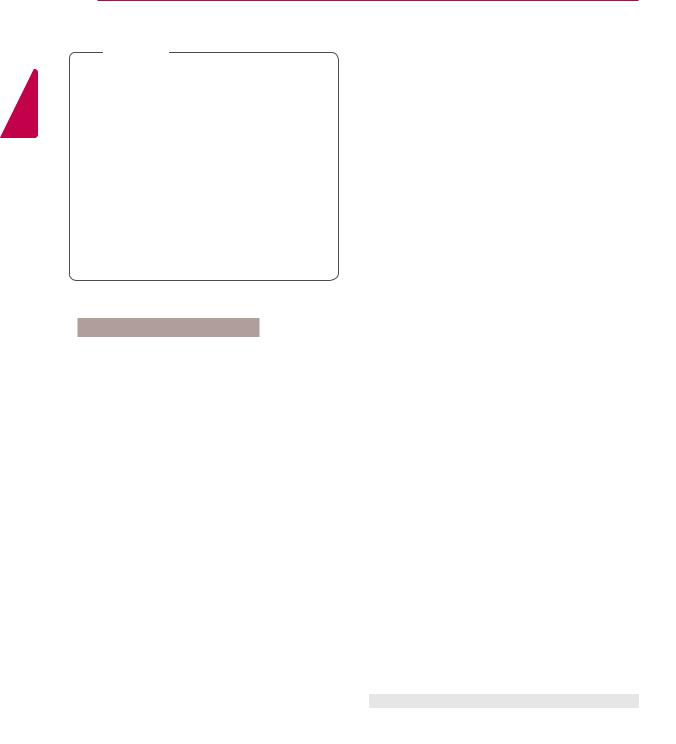
<![endif]>DEUTSCH
26 UNTERHALTUNG
 HINWEIS
HINWEIS
yyWenn Sie direkt über das Display auf das Internet zugreifen möchten, sollte die Internetverbindung ständig eingeschaltet sein.
yyWenn Sie nicht auf das Internet zugreifen können, prüfen Sie die Netzwerkbedingungen über einen PC in Ihrem Netzwerk.
yyWenn Sie Netzwerkeinrichtung verwenden, prüfen Sie das LAN-Kabel, oder prüfen Sie, ob DHCP im Router aktiviert ist.
yyWenn Sie die Netzwerkeinrichtung nicht fertig stellen, funktioniert das Netzwerk möglicherweise nicht ordnungsgemäß.
Tipps für die Netzwerkeinrichtung
yyVerwenden Sie für dieses Display ein LANStandardkabel. Cat5 oder besser mit einem RJ45-Stecker.
yyViele Probleme mit der Netzwerkverbindung, die während der Einrichtung auftreten, können durch Zurücksetzen des Routers bzw. des Modems gelöst werden. Nach der Verbindung des Displays mit dem Heimnetzwerk müssen Sie das Gerät kurz ausschalten und/oder das Netzkabel des Routers bzw. Kabelmodems für das Heimnetzwerk ziehen. Schalten Sie das Gerät dann wieder ein, und/oder stecken Sie das Netzkabel wieder in die Steckdose.
yyJe nach Internetdienstanbieter und deren Nutzungsbedingungen kann die Anzahl der Geräte, die für die Internetdienste vorgesehen sind, variieren. Details erfahren Sie von Ihrem Internetdienstanbieter.
yyLG ist nicht für Fehlfunktionen des Displays und/ oder der Internetverbindung verantwortlich, die durch Kommunikationsfehler im Rahmen der Internetverbindung oder durch andere Geräte auftreten.
yyLG ist nicht für Internetverbindungsprobleme verantwortlich.
yyMöglicherweise treten unerwünschte Ergebnisse auf, wenn die Geschwindigkeit der Netzwerkverbindung nicht den Anforderungen des Inhalts entspricht, auf den Sie zugreifen möchten.
yyEinige Internetverbindungsvorgänge sind eventuell nicht möglich, wenn der Internetdienstanbieter, der Ihre Internetverbindung bereitstellt, diese Vorgänge nicht unterstützt.
yyFür Gebühren, die der Internetdienstanbieter Ihnen in Rechnung stellt (insbesondere Verbindungsgebühren), haben Sie aufzukommen.
yyFür die kabelgebundene Verbindung mit diesem Display ist ein 10 Base-T- oder 100 Base-TX LAN-Anschluss erforderlich. Wenn Ihr Internetdienst eine solche Verbindung nicht unterstützt, können Sie das Display nicht mit dem Internet verbinden.
yyFür die Verwendung des DSL-Dienstes ist ein DSL-Modem erforderlich. Für die Verwendung des Kabelmodemdienstes ist ein Kabelmodem erforderlich. Abhängig von der Zugriffsmethode und dem Abonnementvertrag mit Ihrem Internetdienstanbieter können Sie die für dieses Display vorgesehene Internetverbindung eventuell nicht nutzen, oder die Anzahl der Geräte, die gleichzeitig auf das Internet zugreifen können, ist beschränkt. (Wenn Ihr Internetdienstanbieter das Abonnement auf ein Gerät beschränkt, kann das Display möglicherweise nicht auf das Internet zugreifen, wenn bereits ein PC an das Netzwerk angeschlossen ist.)
yyAbhängig von den Richtlinien und Beschränkungen Ihres Internetdienstanbieters ist die Verwendung eines Routers möglicherweise nicht zulässig. Details erfahren Sie direkt von Ihrem Internetdienstanbieter.
Netzwerkstatus
1Drücken Sie die Taste MENU (Menü), um zu den Hauptmenüs zu gelangen.
2Drücken Sie die Navigationstasten, um zu NETZWERK zu gelangen, und drücken Sie
OK.
3Drücken Sie die Navigationstasten, um Netzwerkstatus auszuwählen.
4Drücken Sie OK, um den Netzwerkstatus zu prüfen.
5 Drücken Sie abschließend EXIT (Ausgang).
Option |
Beschreibung |
|
Einstellung |
Kehren Sie zum Menü für die Netzwer- |
|
keinrichtung zurück. |
||
Test |
Testen Sie den aktuellen Netzwerk- |
|
status, nachdem Sie das Netzwerk |
||
|
eingestellt haben. |
|
Schließen |
Kehren Sie zum vorherigen Menü |
|
zurück. |
||
|
